Um Clients mit Virtual CD NMS zu verwalten, muss auf diesen Clientstationen Virtual CD installiert werden. Virtual CD NMS verfügt über ein Client-Verteilungsprogramm, die Virtual CD NMS Client Verteilung, mit der Sie Virtual CD von zentraler Stelle auf allen Clients installieren.
|
Um Virtual CD auf Ihren Clients zu installieren, benötigen Sie ein Clientsetup. Dies erstellen Sie mit einer lokalen Version von Virtual CD, die Sie auf einer beliebigen Arbeitsstation installiert haben. Sie müssen über eine benutzerdefinierte Installation von Virtual CD verfügen, bei der der Assistent zum Verteilen von Clientsetups mit installiert wurde. In einer Virtual CD Standardinstallation ist dies nicht der Fall! Virtual CD v10 NMS kann nur Setups verteilen, die mit Virtual CD v10 erstellt wurden. Serverversionen von Virtual CD können grundsätzlich nicht verteilt werden. |
|
Erstellen Sie mit Virtual CD v10 ein Clientsetup. Wie Sie mit Virtual CD ein Clientsetup erstellen, lesen Sie im Virtual CD Handbuch im Kapitel „. Haben Sie neben der NMS Verwaltung auf Ihrem Server/Ihrer Arbeitsstation auch Virtual CD installiert, starten Sie den Assistenten zum Erstellen eines Clientsetups bequem in der NMS Verwaltung über die Multifunktionsleiste, Registerkarte Aufgaben und Tools, Abschnitt Client Setup, Schaltfläche Erstellen. |
|
Bevor Sie das Setup verteilen können, müssen Sie folgende Vorbedingungen herstellen: |
| • | Die Clientstationen müssen eingeschaltet sein. |
| • | Das Betriebssystem der Clientstationen muss NT-basiert sein (mindestens Windows XP, Windows NT/2000 wird nicht unterstützt). |
| • | Sie benötigen auf den Clients administrative Rechte. |
| • | Sie müssen Zugriff auf die Systemfreigabe ‚Admin$' der Clients haben. Dies sollte für Administratoren bei jeder Windows-Standardinstallation der Fall sein. |
|
Beachten Sie für die Arbeit ab Windows Vista die geänderten Rechte-Bedingungen durch die Benutzerkontensteuerung (User Account Control). Für den Zugriff über das Netzwerk spielt dies in der Regel keine Rolle, solange Sie auf der Zielstation Administratorrechte haben. Arbeiten Sie jedoch mit der NMS Verwaltung unter Vista oder einem neueren Betriebssystem, sollten Sie immer sicherstellen, dass Sie volle Administratorrechte besitzen. |
|
Starten Sie die Client Verteilung in der NMS Verwaltung über die Multifuktionsleiste, Registerkarte Aufgaben und Tools, Abschnitt Client Setup, Schaltfläche Virtual CD Clients verteilen. |
|
Beim ersten Start startet die Clientverteilung mit dem Einstellungsdialog. Wählen Sie dort den Pfad zu Ihrem Clientsetup: |
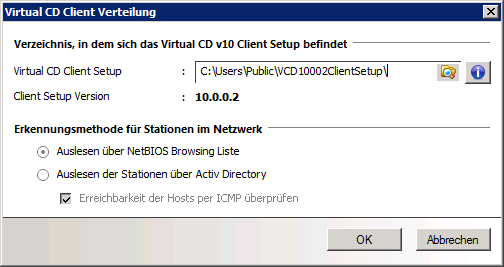
Der Dialog aktualisiert automatisch die Versionsinformation zu dem Setup. Verfügen Sie über eine Active-Directory-Umgebung, wählen Sie Auslesen der Stationen über Active Directory. Verfügen Sie nicht über ein Active Directory, wählen Sie als Erkennungsmethode Auslesen über NetBIOS Browsing Liste. Aktivieren Sie Erreichbar der Hosts per ICMP überprüfen, halten Sie Ihre Liste übersichtlich, da nur aktive Stationen angezeigt werden.
|
Wählen Sie im Einstellungsdialog kein Setup aus, gelangen Sie trotzdem ins Hauptfenster und können dort Stationen überprüfen. Sie können jedoch kein Setup verteilen, bevor Sie ein Setup zum Verteilen gewählt haben. Sie starten den Einstellungsdialog nachträglich über die Schaltfläche Einstellungen in der Symbolleiste. |
|
Im Hauptfenster werden nun alle Gruppen und Stationen des Netzwerks angezeigt. Überprüfen Sie eine Station oder eine Gruppe von Stationen, indem Sie sie markieren und die Schaltfläche Überprüfen aus der Symbolleiste wählen: |
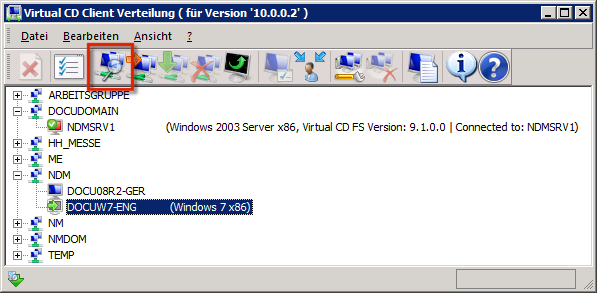
|
Ganze Arbeitsgruppen oder Domänen überprüfen Sie, indem Sie sie im Hauptfenster der Client Verteilung markieren und Überprüfen klicken. |
|
Schlägt die Überprüfung fehl, lassen Sie sich das Log anzeigen. Oftmals scheitert eine Überprüfung wegen unzureichender Zugriffsrechte. In diesem Fall geben Sie manuell eine Benutzerkennung für die zu überprüfenden Stationen an. Klicken Sie hierzu die Schaltfläche Benutzerkennung in der Symbolleiste und geben Sie Anmeldedaten ein, die entsprechende Zugriffsrechte besitzen: |
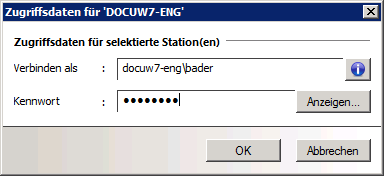
Wurde eine Station erfolgreich überprüft, erkennen Sie dies an einem entsprechenden Stationssymbol:

|
Klicken Sie die Schaltfläche Installieren in der Symbolleiste, um das gewählte Clientsetup auf der Station zu installieren. Die Client Verteilung kopiert zunächst die erforderlichen Dateien auf die Arbeitsstation und startet dann einen Dienst, der dort die automatische Installation vornimmt. Nach der Durchführung des Setups ist Virtual CD auf der Arbeitsstation sofort einsatzbereit. |